商机管理生命周期
销售人员能够掌握所有必要信息供他们使用是非常重要的。 这类信息往往就是能否与客户做成业务的区别。 例如,如果有一个商机计划在本周结束,那么您可能就要尽快与客户联系,确保随时掌握商机的动态。
Microsoft Dynamics 365 for Sales 提供了多种工具,可帮助销售人员获取他们所需数据。 这些工具包括多个仪表板。 当首次打开“销售中心”应用时,会显示销售活动仪表板。 从中,销售人员可查看自己当前的销售管道,与接洽中的潜在顾客进行交互,并接收重要信息的提醒。
向用户发送重要信息提醒的一项功能是关系助手。 关系助手可就即将召开的会议或计划即将结束的商机等事项发送提醒。 用户可直接从仪表板打开相关记录,并根据需要与之交互。
Dynamics 365 视图
Microsoft Dynamics 365 提供了多种查看商机数据的视图。 每种视图都经过预筛选的,能够以不同的方式显示商机。 除仪表板之外,视图是另一种可用来与商机交互的工具。
当您在“销售中心”应用中选择商机记录时可以使用这些视图。 默认情况下,您会看到分配给您的商机。 但是,您也可以选择其他视图来查看不同组的商机。
以下是 Microsoft Dynamics 365 包含的一些与商机相关的视图:
我的接洽中的商机:分配给相关登录用户的所有接洽中的商机。
已结束的商机:已结束的所有商机。 赢单和丢单商机均包括在内。
丢单商机:所有已结束且标识为丢单的商机。
最近的商机:所有最近创建的商机。
赢单商机:所有已结束且标识为赢单的商机。
客户主管可使用我的接洽中的商机视图,以仅查看分配给他们或所在团队的商机。 在找到想要开展合作的商机后,他们可以直接从这个视图中打开相关商机。
商机管道视图
需要同时管理许多商机时,掌控每一个商机可能是非常困难。 借助商机管道视图,您可以快速了解交易位置以及存在风险的交易。 交易跟踪器选项卡允许您查看按结束日期和交易规模组织交易的位置。 通过销售漏斗图,您可以查看销售周期各个阶段的交易跟踪情况。
要访问销售中心应用程序中的商机管道视图,请转到商机,选择显示为,然后选择管道视图。
图例:
指标:查看要跟踪的关键指标或 KPI。选择一个指标,查看基础数据。
图表:获取管道的可视化表示形式。
可编辑网格:查看商机列表并在线编辑。 选择任何链接的列,在侧面板中查看和编辑详细信息。 选择商机的三点菜单,执行常见操作,例如将商机作为赢单或丢单结束,或重新打开商机。
侧面板:查看并快速编辑链接记录的详细信息。 您还可以在侧面板中从一个对象导航到另一个。 例如,查看商机时,您可以选择联系人,查看其详细信息,快速执行更新,然后返回到商机。
要了解有关商机管道视图的更多信息,请参阅:使用管道视图管理商机
使用各个商机记录
每个商机记录都包含了各种相关信息,在您使用商机时会非常有帮助。 这些信息分为多个部分。 下面将描述其中几个主要部分及其包含的信息类型:
时间线:这个窗格显示相关的商机活动。 所有活动均按时间顺序显示。 这些活动可能包括打出的或接到的电话联络、与商机相关的客户的预约、同事就记录发布的内部帖子或就记录添加的备注。
例如,时间线可以列出客户主管与客户进行的所有预约。 然后,客户主管可以打开每个预约,以从该会议中收集更多信息。
助手:此窗格可以就与商机相关的事项发送提醒或通知。
例如,关系助手可能会提醒您商机计划于本周结束。 它也可能会提醒您与商机相关的近期预约。 预约详情可通过直接从商机中打开记录进行查看。
利益干系人:这个网格会标识出可能拥有既得利益或参与决策流程的人员。 通常,利益干系人是在记录中注明的联系人记录。
例如,利益干系人可能是组织的御用律师、项目负责人,或是参与决策过程的董事会成员。
竞争对手:这个网格会标识出您的组织可能与之竞争客户业务的任何其他供应商。
产品明细项目:此网格会标识商机中所包含项目的产品、服务和价目表详细信息。
业务流程流:业务流程流 (BPF) 表示引导式业务流程,用于引导客户主管完成整个销售生命周期。
根据商机类型或公司规程,商机可能具有多个可以进行切换的业务流程,具体要取决于商机记录中的特定详细信息。 这些详细信息可以包括商机的大小、附加的产品或购买时间范围。
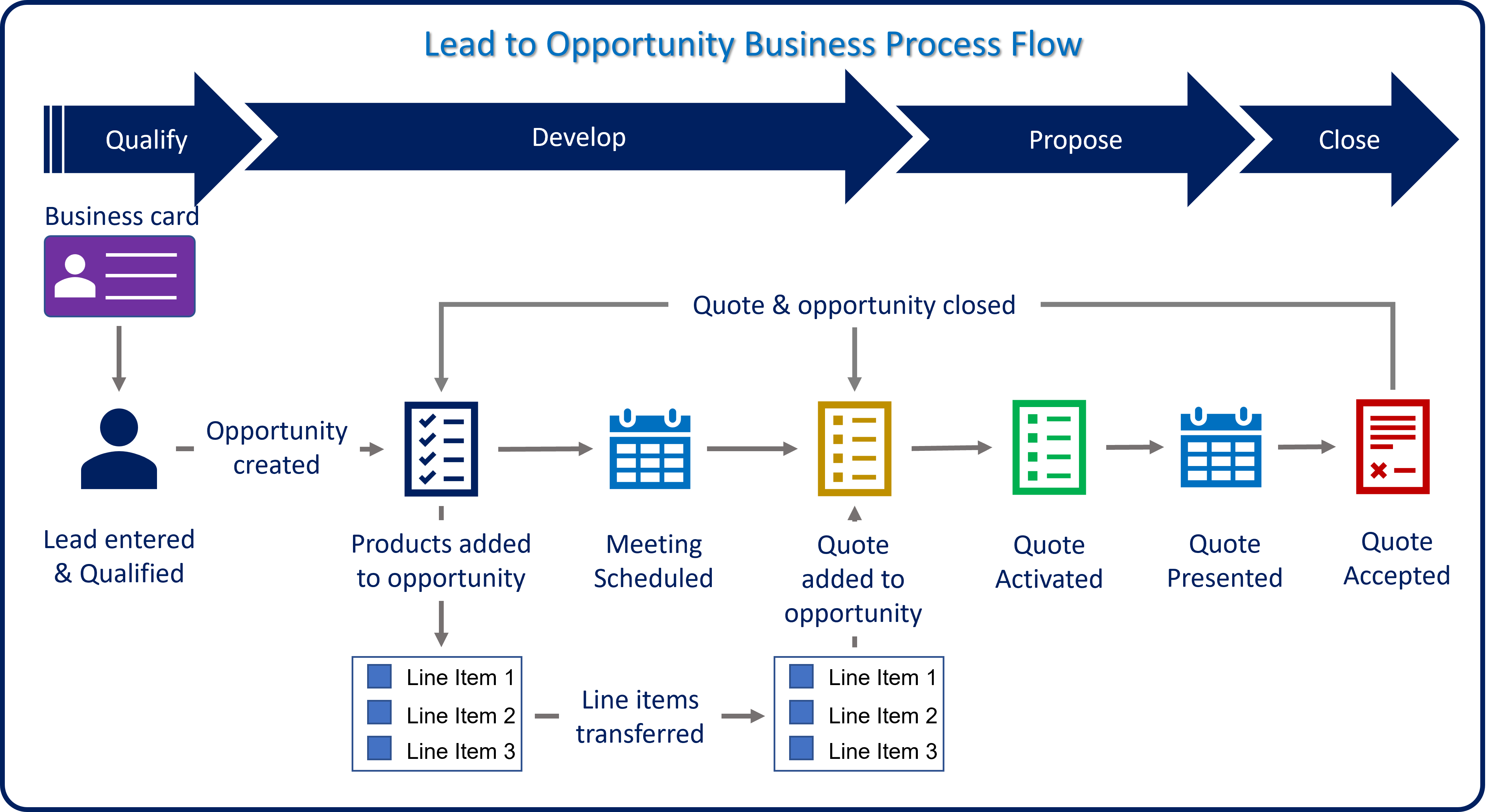
使用活动
一般来说,无论采用何种方式,抓住一个商机所需的大部分工作都是通过与客户进行交互来完成。 此工作在 Dynamics 365 中记录为活动。 在一个商机完成之前,可为其添加各种活动,以跟踪必须采取的操作。 您可以添加电话联络、电子邮件或预约等特定的活动类型,也可以使用任务活动来跟踪应执行的常规活动。
例如,要致电一位联系人来了解商机,可创建一项活动并注明电话联络必须提及的内容。 完成电话联络后,将这项活动标记为已完成。 有些活动(如电子邮件)会在从 Dynamics 365 发送时自动标记为已完成。 一项活动完成后,就会进入商机历史记录部分。 您可以查看为商机执行的各种活动。 筛选器可用于根据记录类型、活动状态、截止日期等不同因素缩小要显示的活动范围。
销售业务流程流
Dynamics 365 中的业务流程流 (BPF) 有诸多优点,其中一个优点就是可以跨越多个表。 这项功能之所以重要,是因为组织的销售生命周期通常会跨越多个业务表,例如,跨越潜在客户、商机和订单。 借助 BPF,组织能够适应许多不同的销售模型和方法。
Dynamics 365 Sales 包括了两个专注于销售的现成 BPF:
从潜在客户到商机销售流程:当组织的销售流程从潜在客户开始时使用这个 BPF。 在潜在客户鉴定合格后,将会创建一个商机。
商机销售流程:当组织的销售流程不是从潜在客户而是直接从商机开始时使用这个 BPF。
这些 BPF 遵循一个分为四个阶段的通用模式。 两个流程的第一个阶段相似,但起点(表)不同。 其余阶段都相同。
| 阶段 | 表 | 描述 |
|---|---|---|
| 授予资格 | 潜在客户(潜在客户到商机销售流程 BPF) | 如果您的潜在客户还没有出现在 Dynamics 365 Customer Engagement 应用程序中,则必须首先在系统中创建潜在客户。 在确定潜在客户对解决方案或产品感兴趣并具有适当的购买力后,您可以授予潜在客户资格。 当您授予潜在客户资格时,它将转换为商机。 |
| 授予资格 | 商机(商机销售流程 BPF) | 当您从商机开始时,必须识别目标客户和联系人。 然后,您可以通过收集更多信息来授予商机资格。 |
| 开发 | 商机 | 在这个阶段中,您可以识别利益干系人、竞争对手和销售团队成员,并提议解决方案。 |
| 提议 | 商机 | 在这个阶段中,您需要制定一个提案并将其呈交给潜在客户。 |
| 结束 | 商机 | 在这个阶段中,您必须与客户进行互动,以便在指定时间范围内达成一项决定,并将商机作为赢单或丢单结束。 |
这几个阶段都提供了直观的指示器,告知用户处在业务流程中的哪个阶段。 BPF 中的每个阶段都有在完成相应阶段之前必须完成的步骤。
如果创建记录的用户需要遵循适当的 BPF,则在创建记录时会自动启动 BPF。 如果有多个 BPF 要遵循,则根据自定义项规定的流程和用户角色的顺序依次启动 BPF。
下面我们来介绍如何使用前面提到的所有功能组合来结束一个商机。
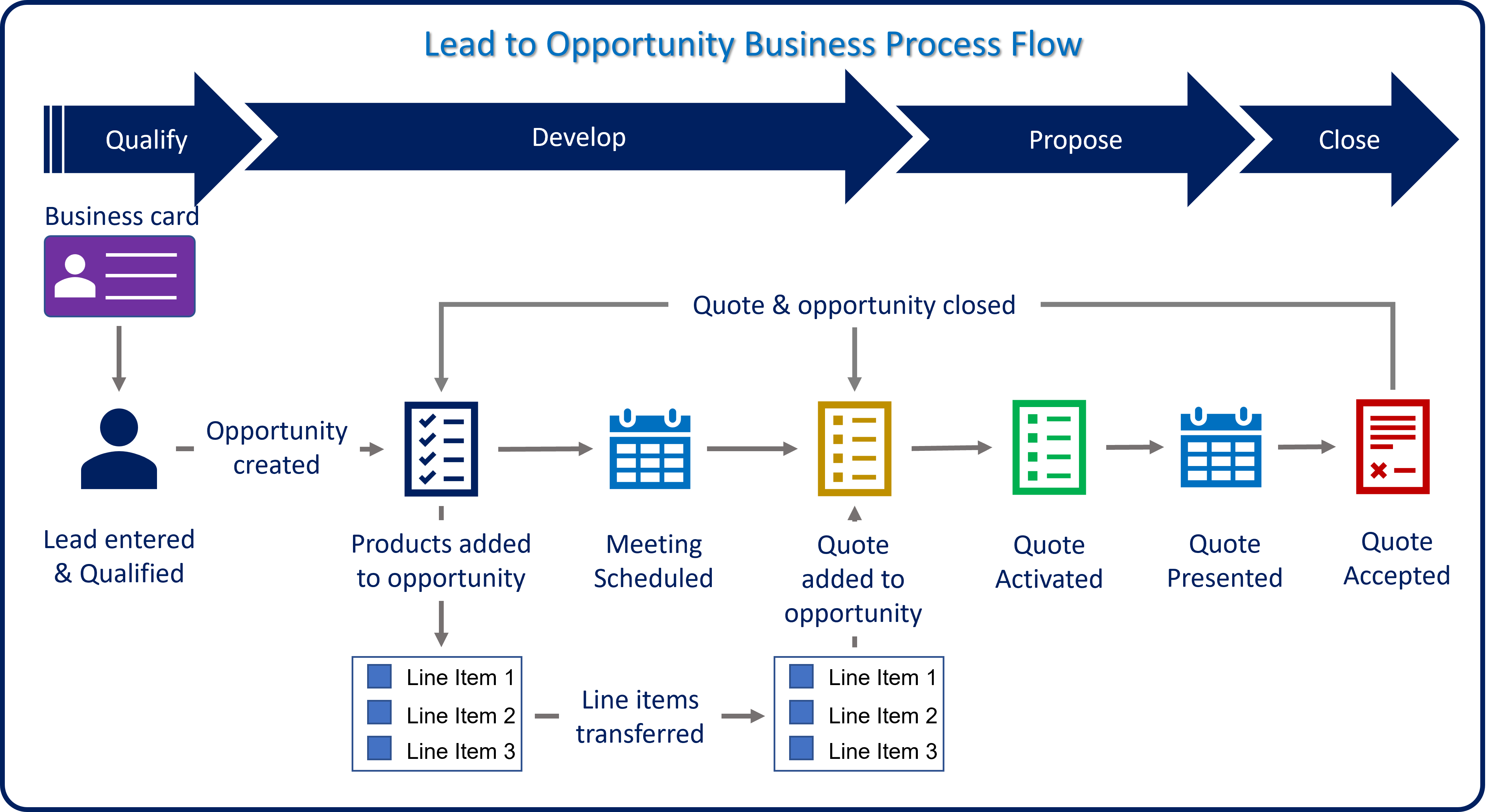
客户主管 Tom 在一次贸易展上被引荐给了一位潜在客户。 Tom 和潜在客户互换了名片,然后他在 Dynamics 365 中输入了这个潜在客户。
授予资格:Tom 在应用程序中为潜在客户授予有效客户资格。
开发:当潜在客户转换为商机后,记录将自动推进到开发阶段。
Tom 输入了商机所需的其他信息,例如估计的结束日期、客户需求和预算信息。
添加利益干系人。 这些利益干系人代表项目团队成员、顾问委员会成员、法律顾问等。
添加竞争对手。 竞争对手是您的组织正在与之竞争商机的其他组织。
定义产品和定价信息。
将商机设置为使用系统计算的定价,还定义了零售价目表。
每个明细项目都包含在内,还定义了定价信息。
与客户的会议安排在自即日起的一周内。
关系助手会向 Tom 发送预约提醒。
在会议上,客户要求就解决方案提交一份正式的提案。
Tom 将商机推进到提议阶段。
提议:生成正式报价单并交付给客户。
定义商机所需的内部销售资源。
添加销售团队成员。
可选:访问团队可用于为定义商机的团队成员提供记录访问权限。
向商机中添加报价单。 其中将包括为商机定义的所有产品。
安排与客户的会议,以便正式提交报价单。
团队准备与商机相关的最终演示文稿。
可选:与 Microsoft SharePoint 或 Microsoft OneDrive for Business 的集成可用于存储相关文档。
报价单已激活,并在会议期间提供给客户。
会议纪要已更新。
客户接受报价单。
Tom 将商机推进到结束阶段。
结束:结束商机的必要任务已完成。
将最终提案交付给客户并签字。
报价单转换为订单并关闭。
商机结束。
结束商机
商机可通过多种方式来结束。 例如,当与之关联的报价单关闭或基于报价单创建了订单时,可以结束商机。 系统也会提示生成订单的用户结束商机。
但在大多数情况下,商机是通过手动方式结束的。 要结束商机,请在商机记录的命令栏上选择作为丢单结束或作为赢单结束。
当商机为赢单或丢单时,将生成一种特殊类型的活动。 这种活动被称为解决活动。 除了电话联络、电子邮件和预约等活动之外,它还有助于其他非销售用户查看与客户相关的活动类型。

用户可以打开活动并查看有关活动发生的时间、实际销售价值等方面的信息。 对于丢单的商机,用户还可以查看丢单的可能原因或赢单的竞争对手。
一些组织可能会发现,商机结束窗体中提供的详细信息不适合其特定的组织需求。 在这些情况下,系统管理员或定制员可以使用商机结束快速创建窗体,添加自定义字段。 这可以帮助销售代表捕获有关商机结束原因的重要详细信息。 销售经理可以借助这些数据了解销量较好的产品,制定更加有效的销售策略。 要在商机结束期间捕获任何其他自定义信息,需要将自定义列添加到商机结束实体及其窗体。 可以使用以下自定义设置:
自定义商机结束实体,添加自定义字段,包括“查找”类型。
自定义商机结束快速创建窗体,在结束商机时捕获利润率、赢单产品等详细信息。
自定义窗体,添加客户端验证。 例如,商机作为“赢单”结束时,利润率(自定义字段)为必填。
自定义商机结束信息窗体,查看已结束商机的详细信息。
视图的自定义。
要了解有关自定义商机结束窗体的更多信息,请参阅:自定义商机结束窗体。



